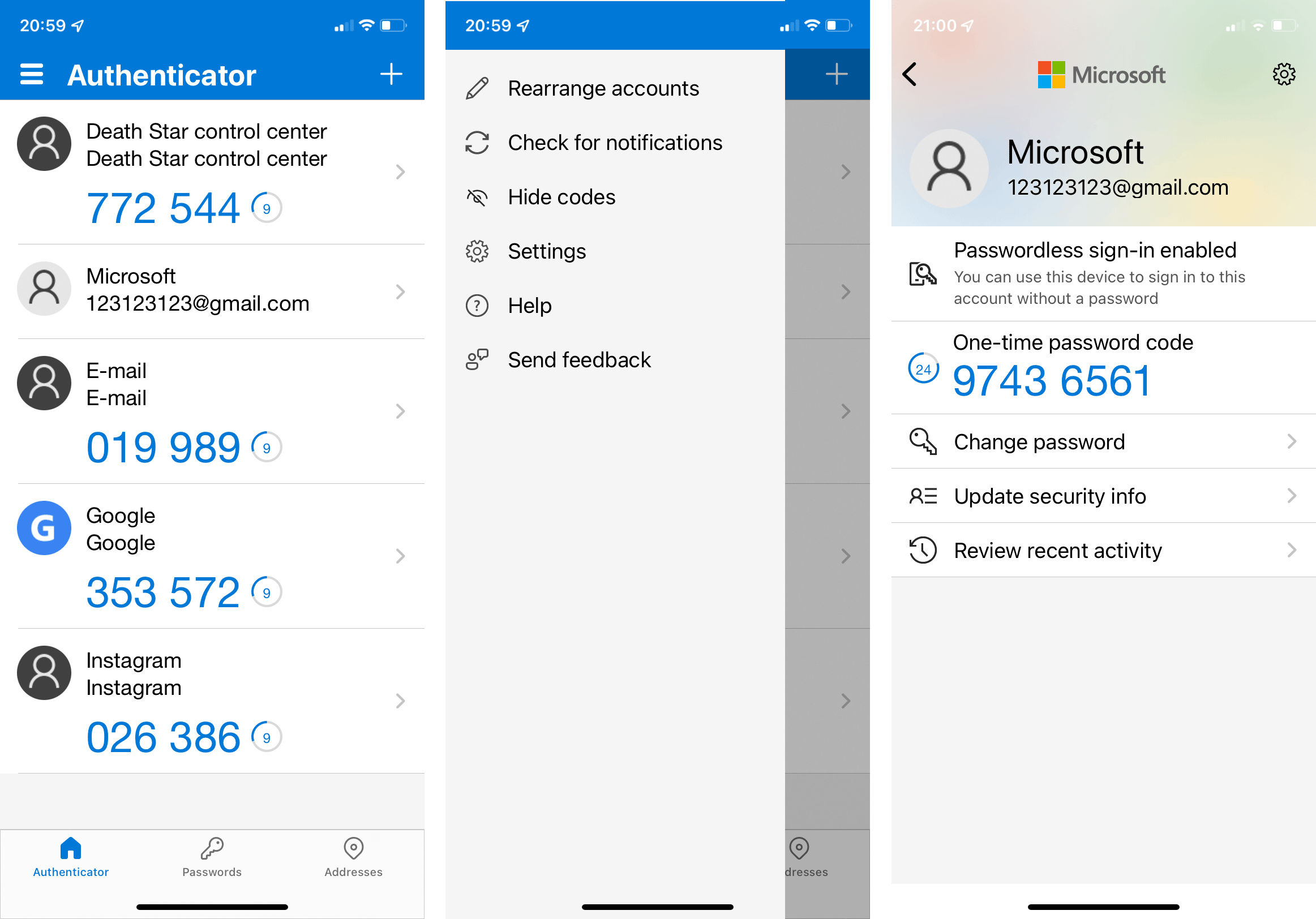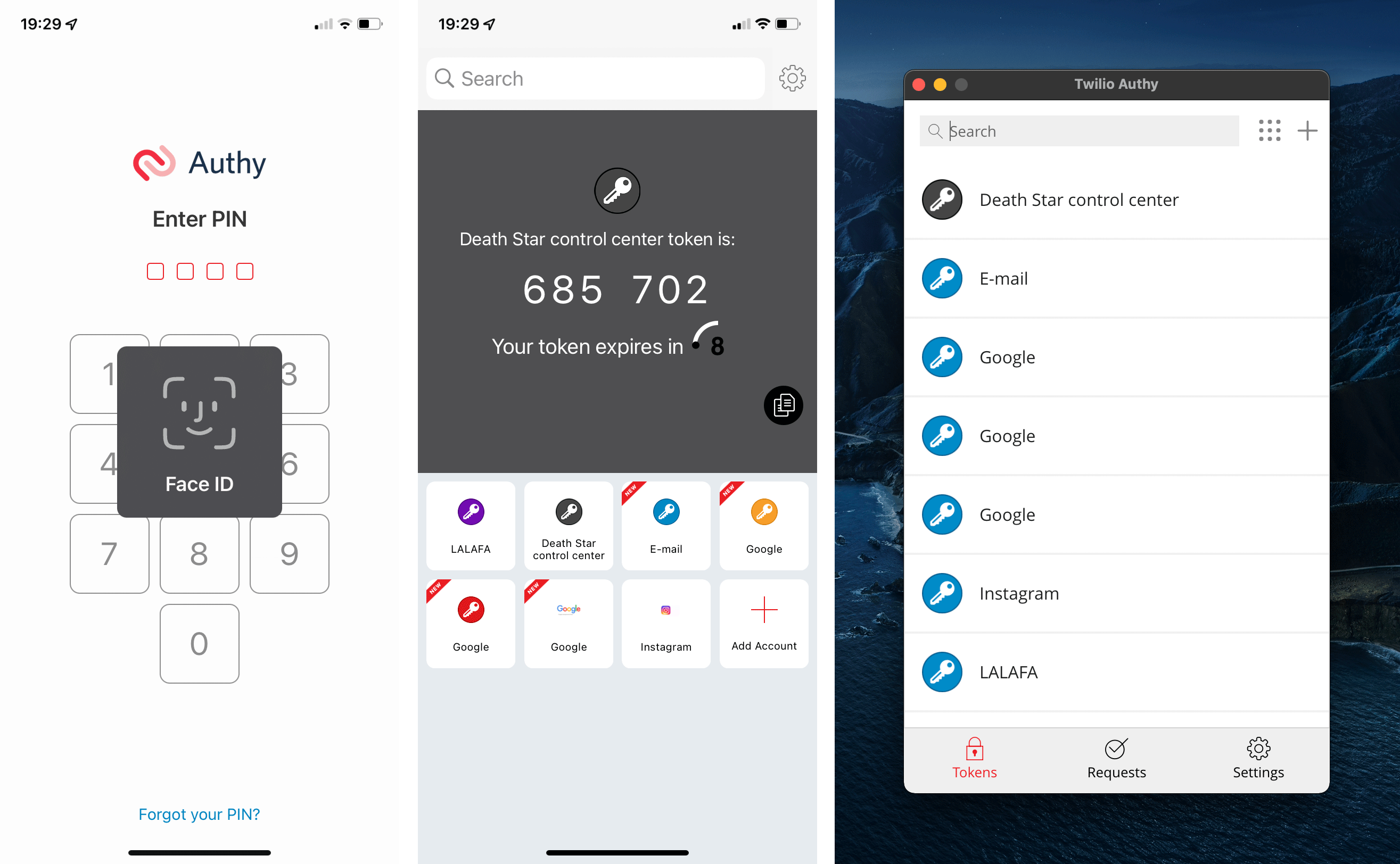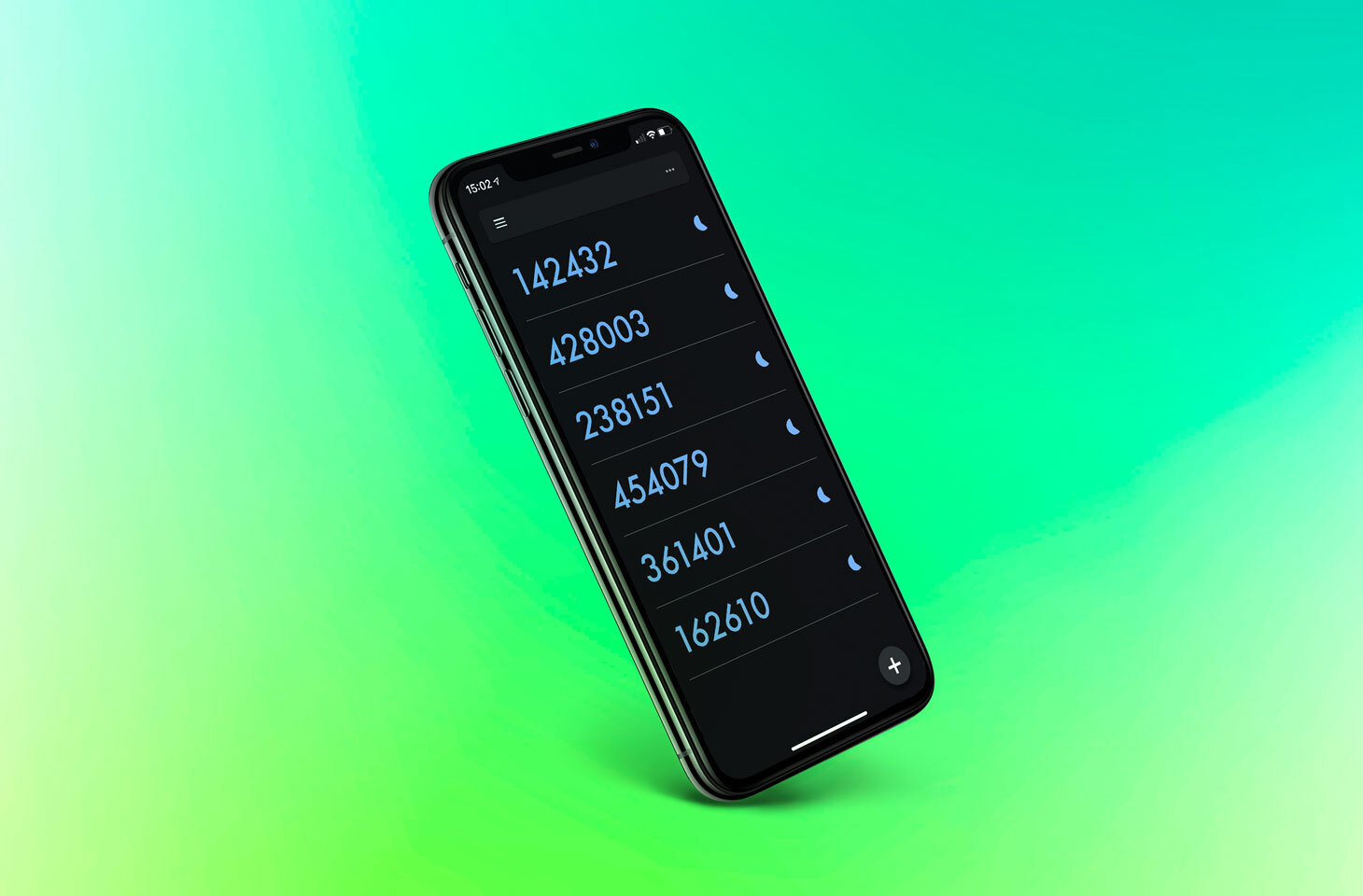
إن كنت تستخدم المصادقة الثنائية مع الرموز التي تُستخدم لمرة واحدة والتي يتم إنشاؤها في التطبيق، فلن يكون تطبيق Google Authenticator خيارك الوحيد. منذ إنشاء حل Google الأساسي منذ نحو عقد من الزمن، ظهرت العديد من الخيارات البديلة التي تتفوق عليه من حيث الراحة والوظائف التي تقدمها.
في وقت قريبت قدمها.
في وقت قريب، قبل ثلاث سنوات كان بإمكانك الاختيار ما بين تطبيقات المصادقة المتاحة بشكل سهل، ولكن مع وجود العشرات منها الآن، فمن السهل أن تتوه بين الخيارات، ولذا نقدم إليك أفضل 10 تطبيقات مصادقة.
1. Google Authenticator
من المحتمل أن يكون أي شخص يقرأ هذا المنشور على دراية بتطبيق Google Authenticator المعروف جيدًا. ولا يمكننا الكتابة حول تطبيقات المصادقة بدون ذكر هذا التطبيق — ويمكننا استخدام تطبيق Google Authenticator كأساس لتقييم البرامج الأخرى.

[ إصدار iOS لتطبيق Google Authenticator]
يعتبر تطبيق Google Authenticator، بشكل عام، حلاً مناسبًا لمن يفضلون عدم مزامنة الرموز المميزة من خلال السحابة. ويمكن للتطبيق، بدلاً من ذلك، تصدير جميع الرموز المميزة التي تم إنشاؤها فيه، وإنشاء رمز QR واحد لاستيرادها بشكل جماعي إلى جهاز جديد. أصبح من الممكن مؤخرًا، من خلال إصدار IOS، البحث عن الرموز المميزة وحماية الوصول للتطبيق باستخدام Touch ID أو Face ID، على عكس إصدار Android. ما يزال تطبيق Google Authenticator لا يستطيع إخفاء عرض الرموز، مما قد يمثل مشكلة إن كنت تستخدمه في الأماكن العامة. (بالإضافة إلى ذلك، فإن جميع تطبيقات المصادقة لنظام Android تقيد من أخذ لقطات شاشة، ولذا فإن جميع لقطات الشاشة في هذا المنشور تأتي من إصدارات iOS للتطبيقات.)
الإيجابيات:
• لا يلزم إنشاء حساب،
• حماية الوصول إلى التطبيق باستخدام Face ID/Touch ID (إصدار iOS فقط)،
• واجهة بسيطة مع الحد الأدنى من الإعدادات،
• إمكانية تصدير جميع الرموز المميزة واستيرادها دفعة واحدة،
• إمكانية البحث عن اسم الرمز المميز (إصدار iOS فقط).
السلبيات:
• لا توجد حماية لتسجيل الدخول (إصدار Android)،
• عدم القدرة على إخفاء الرموز،
• لا يوجد نسخ احتياطي/مزامنة عبر السحابة،
• احتمالية حدوث مخاطر أكبر، بسبب سهولة تصدير الرموز المميزة، في حالة استخدام التطبيق غير المؤمن من أشخاص غير مصرح لهم.
الملخص
يفتقر تطبيق Google Authenticator إلى بعض الميزات المفيدة، ولكن إذا كنت لا ترغب في تخزين الرموز المميزة في السحابة، فإنه يعتبر خيارًا مناسبًا لك.
2. Microsoft Authenticator
يلجأ العديد من الأشخاص الذين يبحثون عن بديل لتطبيق Google Authenticator إلى Microsoft Authenticator بناءً على سمعة المطور فقط. ولذلك أسباب: يتضمن تطبيق Microsoft بعض الإضافات المفيدة من المجموعة الأساسية من الميزات. على سبيل المثال، يمكن للتطبيق إخفاء الرموز الموجودة على الشاشة وتخزين الرموز المميزة في السحابة، ويحمي إصداري iOS وAndroid عمليات تسجيل الدخول إلى التطبيق. قد يكون تطبيق Microsoft Authenticator مفيدًا لك أيضًا إن كنت تتعامل مع حسابات Microsoft بانتظام، ولا تحتاج إلى إدخال رمز؛ فما عليك سوى الضغط على الزر في التطبيق لتأكيد تسجيل الدخول.
[ Microsoft Authenticator: ليس سيئًا، ولكن لمَ يشغل مساحة كبيرة؟ ]
ومع ذلك، فإن هذا التطبيق به عيوب. أولاً، تستخدم تطبيقات إصداري Android وiOS أنظمة نسخ احتياطية سحابية غير متوافقة تمامًا، ولا يمكنك نقل الرموز المميزة بأي طريقة أخرى. وبالنسبة لمستخدمي الأجهزة ذات أنظمة التشغيل المختلفة، فسيكون ذلك عائقًا كبيرًا. ثانيًا، يتطلب تطبيق Microsoft Authenticator حوالي 10 أضعاف مساحة التخزين (تتراوح بين 150 و200 ميغابايت) التي يشغلها تطبيق Google Authenticator (تتراوح بين 15 و20 ميغابايت).
الإيجابيات:
• وجود رقم تعريف شخصي (PIN) – بصمة إصبع – أو حماية باستخدام Face ID،
• النسخ الاحتياطي/المزامنة عبر السحابة،
• إخفاء الرموز،
• لا يلزم وجود حساب (طالما أن النسخ الاحتياطي عبر السحابة معطل)،
• تسجيل الدخول إلى حساب Microsoft بسيط إلى حد كبير،
• دعم Apple Watch (لإصدار iOS).
السلبيات:
• يلزم تسجيل الدخول إلى حساب Microsoft لعمل النسخ الاحتياطي/المزامنة (إصدار Android فقط)،
• عدم التوافق بين أنظمة النسخ الاحتياطي/المزامنة لنظامي التشغيل iOS وAndroid،
• عدم إمكانية تصدير الرموز المميزة أو استيرادها،
• يشغل مساحة كبيرة (يتطلب توفر مساحة تخزين تتراوح بين 150 و200 ميغابايت).
الملخص
يعمل تطبيق Microsoft Authenticator على تبسيط عملية تسجيل الدخول إلى حسابات Microsoft بشكل كبير، ولكن عيبه أنه يشغل مساحة كبيرة — وعدم توافق النسخ الاحتياطي عبر السحابية بين إصداري iOS وAndroid.
3. Twilio Authy
أنظمة التشغيل: Android, iOS, Windows، macOS، Linux
تتمثل الميزة الرئيسية لتطبيق Twilio Authy في توفير الدعم الشامل عبر أنظمة التشغيل. لا يوفر تطبيق Authy إصدارات لجميع أنظمة التشغيل الحالية فقط، بل يقوم بمزامنتها جميعها بسهولة. وهذا الوصول السهل له عيب واحد. يتطلب التطبيق وجود حساب مرتبط برقم هاتفك للعمل في جميع الحالات.
[نص بديل/عنوان/تسمية توضيحية: تطبيق twilio-authy لديه إصدارات لكل نظام تشغيل]
واجهة التطبيق تبدو مختلفة تمامًا من وجهات تطبيقات المصادقة الأخرى. وبدلاً من وجود قائمة، يوجد ما يشبه مجموعة من علامات التبويب، ولذا فإنها تعرض في أي لحظة معينة الرمز المميز المحدد فقط، وتجعل باقي الرموز تظهر كأيقونات صغيرة يمكن التبديل فيما بينها من أسفل الشاشة. إن كان لديك الكثير من الرموز المميزة، فقد يكون هذا التطبيق مناسبًا لك. يمكن لمستخدمي أجهزة الكمبيوتر المكتبية عرض الرموز المميزة كقائمة، لكن الخيار غير متاح في إصدار الهواتف المحمولة.
الإيجابيات:
• وجود رقم تعريف شخصي (PIN) – بصمة إصبع – أو حماية باستخدام Face ID،
• النسخ الاحتياطي/المزامنة عبر السحابة،
• التوافر لجميع أنظمة التشغيل الشائعة،
• دعم Apple Watch لإصدارiOS،
• إمكانية البحث من خلال الرمز المميز.
السلبيات:
• يلزم توافر حساب مرتبط برقم هاتف،
• يُعرَض رمز مميز واحد في كل مرة.
• صعوبة البحث عن الرموز المميزة،
• عدم إمكانية إخفاء الرمز النشط للرموز المميزة،
• عدم إمكانية تصدير الرموز المميزة واستيرادها
الملخص
لا يمكنك استخدام تطبيق Twilio Authy دون إعداد حساب، وواجهة الهاتف الذكي ليست سهلة الاستخدام كما نريد، ولكن مع مزامنة التطبيقات لجميع أنظمة التشغيل معًا بشكل مثالي، فهذا التطبيق ربما يكون جديرًا بالتجربة.
4. Cisco Duo Mobile
يعتبر Duo Mobile، الذي استحوذت عليه Cisco في عام 2018، أحد أقدم تطبيقات المصادقة. ويتميز هذا التطبيق بشكل أساسي بواجهة منظمة وسهلة الاستخدام. يُخفي تطبيق Duo Mobile الرموز كذلك من العرض، ولا يتطلب حسابًا. ويفتقر التطبيق كذلك إلى ميزات مهمة أخرى، أهمها، حماية الوصول، وهذا غير متوفر في إصداري iOS وAndroid.
[ يتيح إصدار Android لتطبيق Cisco Duo Mobile للمستخدمين “التقاط لقطات شاشة مؤقتًا”، ولتوفير خيارات متنوعة، إليك لقطات شاشة للإصدارين]
يستخدم تطبيق Duo Mobile نظامين للنسخ الاحتياطي على السحابة: Google Cloud على نظام تشغيل Android، وiCloud على نظام تشغيل iOS. تعمل الحسابات الحالية لإصداري Google وApple والتي تخص مستخدمي الهواتف الذكية على تقديم هذه الميزة، مما يعني أن المستخدمين لا يلزمهم إنشاء حساب جديد للتطبيق حتى يعمل. ومع ذلك، لا يمكن للمستخدمين مزامنة البيانات بين إصداري Android وiOS، ولا يدعم التطبيق تصدير الملفات، ولا يوجد خيار لعرض مفتاح سري أو رمز QR للرموز المميزة المحفوظة بالفعل (وقد يكون ذلك مفيدًا إذا كنت بحاجة إلى عمل مزامنة يدوية).
الإيجابيات:
• واجهة منظمة وسهلة الاستخدام،
• إمكانية إخفاء الرموز،
• لا يلزم إنشاء حساب،
• النسخ الاحتياطي/المزامنة عبر السحابة،
• دعم Apple Watch (إصدار iOS).
السلبيات:
• عدم وجود حماية وصول،
• عدم إمكانية تصدير الرموز المميزة أو استيرادها،
• وجود أنظمة نسخ احتياطي/مزامنة غير متوافقة لإصداري iOS وAndroid.
الملخص
قد يلبي تطبيق Cisco Duo Mobile احتياجاتك إن كنت تستخدم نظام تشغيل واحد فقط للهواتف المحمولة وتنوي استخدامه دائمًا.
5. FreeOTP
تم إنشاء تطبيق المصادقة مفتوح المصدر هذا بعد أن أغلقت Google كود المصدر لتطبيق المصادقة الخاص بها. واجهة تطبيق FreeOTP صغيرة للغاية، وليس بها أي شيء غير ضروري. يظهر هذا الأسلوب المبسط بشكل جلي في إصدار iOS، والذي لا يتضمن حتى خيار إنشاء رمز مميز مستند إلى مفتاح سري، وليس به سوى ميزة مسح رمز QR ضوئيًا. يحتفظ إصدار Android بالخيارين، ويوفر مقدارًا كبيرًا من المرونة في إنشاء الرمز المميز يدويًا، مما يتيح للمستخدمين اختيار نوع الإنشاء (TOTP أو HOTP)، وعدد الأحرف في الرمز والخوارزمية وتحديث الفاصل الزمني للرموز.
[ FreeOTP هو أبسط تطبيق مصادقة مفتوح المصدر]
تكمن أحد عيوب التطبيق في عدم وجود إصدار من التطبيق يدعم المزامنة السحابية أو تصدير الرمز المميز واستيراده في شكل ملف، لذا بمجرد أن تبدأ العمل على التطبيق، ستواجه العديد من العوائق. بالإضافة إلى ذلك، لا يمكنك تعيين رقم تعريف شخصي (PIN) أو حماية الوصول للتطبيق بأي طريقة أخرى من خلال تطبيق FreeOTP، (في إصدار iOS، ويمكنك حماية الرموز المميزة الفردية باستخدام Touch ID أو Face ID). يُخفي التطبيق الرموز، بشكل افتراضي، ويخفيها كذلك تلقائيًا بعد 30 ثانية من عدم النشاط. وتتمثل الميزة الأخيرة لتطبيق FreeOTP في أنه يشغل مساحة تخزين أقل، حوالي 2 إلى 3 ميغابايت (مقارنةً بتطبيق Google Authenticator الذي يتطلب 15 إلى 20 ميغابايت، وتطبيق Microsoft Authenticator الذي يشغل مساحة تتراوح بين 150 و200 ميغابايت).
الإيجابيات:
• لا يلزم وجود حساب،
• واجهة بسيطة،
• الرموز مخفية كإعداد افتراضي،
• تختفي الرموز تلقائيًا بعد 30 ثانية من عدم النشاط،
• لا يلزم توافر مساحة تخزين كبيرة،
• حماية الرموز المميزة باستخدام Touch ID أو Face ID (إصدار iOS فقط).
• إمكانية البحث عن اسم الرمز المميز (إصدار iOS).
السلبيات:
• عدم إمكانية إنشاء رمز مميز من خلال مفتاح سري (إصدار iOS، يتطلب عمل مسح ضوئي لرمز QR)،
• عدم إمكانية تصدير الرموز المميزة واستيرادها،
• عدم توفر إمكانية عمل نسخ احتياطي/مزامنة،
• الافتقار لحماية الوصول،للهواتف المحمولة وتنوي استخدامه دائمًا.
5. FreeOTP
أنظمة التشغيل: Android، iOS
تم إنشاء تطبيق المصادقة مفتوح المصدر هذا بعد أن أغلقت Google كود المصدر لتطبيق المصادقة الخاص بها. واجهة تطبيق FreeOTP صغيرة للغاية، وليس بها أي شيء غير ضروري. يظهر هذا الأسلوب المبسط بشكل جلي في إصدار iOS، والذي لا يتضمن حتى خيار إنشاء رمز مميز مستند إلى مفتاح سري، وليس به سوى ميزة مسح رمز QR ضوئيًا. يحتفظ إصدار Android بالخيارين، ويوفر مقدارًا كبيرًا من المرونة في إنشاء الرمز المميز يدويًا، مما يتيح للمستخدمين اختيار نوع الإنشاء (TOTP أو HOTP)، وعدد الأحرف في الرمز والخوارزمية وتحديث الفاصل الزمني للرموز.
[ FreeOTP هو أبسط تطبيق مصادقة مفتوح المصدر]
تكمن أحد عيوب التطبيق في عدم وجود إصدار من التطبيق يدعم المزامنة السحابية أو تصدير الرمز المميز واستيراده في شكل ملف، لذا بمجرد أن تبدأ العمل على التطبيق، ستواجه العديد من العوائق. بالإضافة إلى ذلك، لا يمكنك تعيين رقم تعريف شخصي (PIN) أو حماية الوصول للتطبيق بأي طريقة أخرى من خلال تطبيق FreeOTP، (في إصدار iOS، ويمكنك حماية الرموز المميزة الفردية باستخدام Touch ID أو Face ID). يُخفي التطبيق الرموز، بشكل افتراضي، ويخفيها كذلك تلقائيًا بعد 30 ثانية من عدم النشاط. وتتمثل الميزة الأخيرة لتطبيق FreeOTP في أنه يشغل مساحة تخزين أقل، حوالي 2 إلى 3 ميغابايت (مقارنةً بتطبيق Google Authenticator الذي يتطلب 15 إلى 20 ميغابايت، وتطبيق Microsoft Authenticator الذي يشغل مساحة تتراوح بين 150 و200 ميغابايت).
الإيجابيات:
• لا يلزم وجود حساب،
• واجهة بسيطة،
• الرموز مخفية كإعداد افتراضي،
• تختفي الرموز تلقائيًا بعد 30 ثانية من عدم النشاط،
• لا يلزم توافر مساحة تخزين كبيرة،
• حماية الرموز المميزة باستخدام Touch ID أو Face ID (إصدار iOS فقط).
• إمكانية البحث عن اسم الرمز المميز (إصدار iOS).
السلبيات:
• عدم إمكانية إنشاء رمز مميز من خلال مفتاح سري (إصدار iOS، يتطلب عمل مسح ضوئي لرمز QR)،
• عدم إمكانية تصدير الرموز المميزة واستيرادها،
• عدم توفر إمكانية عمل نسخ احتياطي/مزامنة،
• الافتقار لحماية الوصول،
الملخص
مثل جميع التطبيقات مفتوحة المصدر، يعتبر تطبيق FreeOTP شائك بعض الشيء، ولكن ويشفع له واجهته السهلة ومتطلباته التخزينية المبسطة.
6. OTP
أنظمة التشغيل: Android
يقدم لك تطبيق المصادقة andOTP كل ما تحتاج إليه لحفظ الرموز المميزة بشكل مثالي وآمن، وغير ذلك. على سبيل المثال، تتضمن ميزات andOTP دعم الوسوم والبحث عن الرموز المميزة بالاسم. يوجد كذلك خيار وصول إلى “زر إنذار الذعر” بحيث يمكنك محو جميع الرموز المميزة من التطبيق وإعادة تعيينها في حالة الطوارئ.
[ مثل جميع تطبيقات المصادقة لإصدار Android، يحظر تطبيق andOTP التقاط لقطة شاشة تحتوي على رموز، لذا إليك قائمة [الإعدادات]
يتيح لك التطبيق عرض المفتاح السري الخاص بك أو رمز QR لكل رمز بشكل فردي. يمكنك أيضًا حفظ جميع الرموز المميزة الخاصة بك مرة واحدة في ملف مشفر في Google Drive – ويعني ذلك أنه يمكنك عمل نسخ احتياطي إلى السحابة أو التصدير إلى ملف بنقرة واحدة. يمكن حماية الوصول إلى التطبيق بكلمة المرور أو بصمة الإصبع التي تستخدمها لتسجيل الدخول إلى جهاز Android. ولمزيد من الأمان، يمكنك إعداد رقم تعريف شخصي منفصل أو حتى كلمة سر طويلة مخصصة لتطبيق and OTP، بالإضافة إلى إعداد التطبيق للقفل بعد فترة من عدم النشاط (والتي تحددها أنت). هناك ثلاث أو أربع شاشات إعدادات إضافية – هذا التطبيق رائع للغاية.
الإيجابيات:
• حماية الوصول من خلال رقم تعريف شخصي أو كلمة سرتم تعيينها في التطبيق، أو تسجيل الدخول إلى نظام التشغيل عبر رقم تعريف شخصي أو بصمة إصبع.
• إمكانية عرض مفتاح الأمان أو رمز QR لأي رمز مميز،
• إمكانية تصدير جميع الرموز المميزة لملف مشفر في Google Drive.
• إخفاء الرموز،
• إخفاء الرموز تلقائيًا عندما يكون المستخدم غير نشط (بعد زمن يتراوح بين 5 و60 ثانية، قابلة للتكوين)،
• قفل التطبيق تلقائيًا عندما يكون المستخدم غير نشط (بعد زمن يتراوح بين 10 و360 ثانية، قابلة للتكوين)،
• البحث المرن عن الرموز المميزة بالاسم أو استخدام وسوم قابلة للتخصيص،
• خيار لاستخدام زر إنذار الذعر لمحو جميع الرموز المميزة،
• إعدادات مرنة ومتنوعة.
السلبيات:
• التوافر لإصدار Android فقط،
• سهولة استرداد المفتاح، مما يعني وجود مخاطر أكبر إن تم استخدم التطبيق غير المؤمن من قبل أشخاص غير مصرح لهم بذلك.
الملخص
andOTP هو تطبيق المصادقة الغني بمعظم الميزات في إصدار Android، ومن المؤكد أنه سيُرضي جميع مستخدمي تطبيقات المصادقة.
7. OTP auth
أنظمة التشغيل: iOS، macOS (5.99 دولار)
إن كنت من مستخدمي أجهزة iPhone، وقرأت الأوصاف أعلاه لتطبيق andOTP وبدأت تشعر بالغيرة تجاه مستخدمي أجهزة Android، فلدينا أخبار سارة لك: تطبيق المصادقة المتطور لإصدار iOS أصبح متوفرًا. يتفهم منشئو تطبيق OTP auth بشكل جلي المشكلات التي تواجه الأشخاص الذين يستخدمون المصادقة الثنائية (2FA) في كثير من الخدمات، لذا يتميز هذا التطبيق بنظام مجلدات لتنظيم تخزين الرموز المميزة.
[ يتيح لك تطبيق OTP auth تكوين حجم الخط للرموز التي تستخدم لمرة واحدة]
بالإضافة إلى ذلك، يتيح لك تطبيق OTP auth عرض المفتاح السري أو رمز QR في أي وقت لأي رمز مميز أو تصديرها جميعًا دفعة واحدة إلى ملف على الهاتف الذكي. يدعم التطبيق كذلك المزامنة عبر iCloud. يمكن للمستخدمين حماية تسجيل الدخول إلى التطبيق باستخدام Touch ID أو Face ID، أو من خلال كلمة سر منفصلة لتطبيق OTP auth. ونفضل الخيار الأخير، نظرًا لمدى سهولة تصدير الرموز المميزة من هذا التطبيق. الميزة المفيدة الوحيدة غير المتوفرة هي إمكانية إخفاء الرموز.
الإيجابيات:
• إمكانية عرض مفتاح الأمان أو شفرة الاستجابة السريعة لأي رمز مميز،
• إمكانية تصدير جميع الرموز المميزة إلى ملف دفعة واحدة،
• النسخ الاحتياطي/المزامنة عبر iCloud،
• نظام المجلدات لتخزين الرموز المميزة المنظمة،
• دعم Apple Watch،
• تكوين تنسيق عرض الرموز،
• حماية الوصول من خلال كلمة سر أو برامج Touch ID/Face ID.
السلبيات:
• متوفر فقط لإصداري iOS وmacOS (ومدفوع فقط لإصدار macOS)،،
• عدم القدرة على إخفاء الرموز،
• يتوفر تخصيص الأيقونات في الإصدار المدفوع فقط،
• احتمالية حدوث مخاطر أكبر، بسبب سهولة استرداد المفتاح، إن تم استخدام التطبيق غير المؤمن من أشخاص غير مصرح لهم.
الملخص
يعد OTP auth أكثر تطبيق مصادقة غني بالميزات لإصدار iOS، ويتميز بتصدير الرموز المميزة بصورة سهلة ومريحة.
8. Step Two
إذا بدا لك أن تطبيق andOTP متربع على القمة، ولم يعجبك مطلب تطبيقTwilio Authy بتسجيل الدخول، وما تزال بحاجة لتطبيق مصادقة يصلح لإصداري iOS وmacOS، فما عليك سوى تجربة Step Two. الواجهة مبسطة، ويتضمن كلاً من إصداري iOS وmacOS تطبيق Apple Calculator، وهذا رائع.
[ Step Two: مثال على بساطته]
لتقديم واجهة مبسطة، يتضمن تطبيق Step Two الحد الأدنى من الإعدادات والميزات، على الرغم من أنه يوفر ميزة المزامنة عبر iCloud. بالإضافة إلى ذلك، يدعم تطبيق سطح المكتب المسح الضوئي لرمز QR، وذلك من خلال التقاط الشاشة (يطلب من المستخدمين منح إذن، مما يجعل الميزة خطيرة إلى حد ما، ومن الناحية النظرية، فإن التطبيق يتيح للبرنامج رؤية كل ما يقومون به).
الإيجابيات:
• عدم وجود ميزات غير ضرورية،
• لا يلزم إنشاء حساب،
• النسخ الاحتياطي/المزامنة عبر iCloud،
• القدرة على المسح الضوئي لرموز QR (إصدار macOS)،
• دعم Apple Watch،
• إمكانية البحث من خلال اسم الرمز المميز.
السلبيات:
• عدم وجود حماية وصول،
• لا يُخفي الرموز،
• عدم إمكانية تصدير الرموز المميزة واستيرادها،
• توافر عشرة رموز مميزة كحد أقصى في الإصدار المجاني،
• يتطلب إذن التقاط الشاشة، مسح رمز QR ضوئيًا (إصدار macOS).
الملخص
Step Two هو تطبيق مصادقة مبسط، متاح لأي شخص لديه جهاز Mac وiPhone ولا يحتاج إلى الميزات الإضافية التكميلية.
9. WinAuth
أنظمة التشغيل: Windows
يستهدف تطبيق WinAuth محبي الألعاب في المقام الأول. تتمثل الميزة الأهم للتطبيق في دعمه للرموز المميزة غير القياسية للمصادقة في ألعاب Steam وBattle.net وTrion/Gamigo. إذا كنت تبحث عن بديل لتطبيق Steam Guard أو Battle.net Authenticator أو Glyph Authenticator/RIFT Mobile Authenticator، فهذا التطبيق ربما يكون الحل المناسب لك.
[ WinAuth هو أحد تطبيقات المصادقة القليلة المتوفرة لنظام Windows]
للتأكيد، يدعم التطبيق الرموز المميزة القياسية، بما في رموز مميزة تخص Guild Wars 2 وألعاب NCSoft الأخرى (والتي يصنفها المطورون بشكل منفصل)، وجميع الرموز المميزة الأخرى: Google وFacebook وInstagram وTwitter، وغيرها. يستخدم تطبيق WinAuth كلمة سر التسجيل الدخول والوصول للرموز الفردية. يستخدم التطبيق الرموز بشكل افتراضي، بما في ذلك التلقائية، ويتيح لك تشفير البيانات التي تخزنها وتصدرها.
الإيجابيات:
• يدعم الرموز المميزة غير القياسية لخدمات الألعاب، مما يعني أن التطبيق يمكن أن يحل محل Steam Guard وBattle.net Authenticator، بالإضافة إلى Glyph Authenticator وRIFT Mobile Authenticator،
• يدعم تصدير الرموز المميزة في ملف نصوص غير مشفر أو في أرشيف مشفر،
• إخفاء الرموز،
• الإخفاء التلقائي للرموز بعد مرور أكثر من 10 ثوانٍ من عدم نشاط المستخدم،
• حماية الوصول من خلال كلمة سر أو مفتاح YubiKey (أي، المعامل الثاني الشامل (U2F))،
• توافر حماية إضافية بكلمة سر لكل رمز مميز،
• محمول، مع وجود محرك أقراص وخيارات تخزين سحابي،
• يمكنه تشفير البيانات المخزنة،
• يمكنه مسح رمز QR ضوئيًا من الملف (محليًا أو عبر الإنترنت).
السلبيات:
• يتطلب إنشاء رمز مميز لـ Steam تقديم اسم المستخدم وكلمة المرور الخاصين بـ Steam إلى WinAuth.
• لا يوصى باستخدام تطبيق مصادقة ثنائية على جهاز كمبيوتر بشكل عام،
• لا يوجد إصدار لأنظمة التشغيل الأخرى،
• احتمالية
حدوث مخاطر أكبر، بسبب سهولة استرداد المفتاح،
إن تم استخدام التطبيق غير المؤمن من أشخاص غير مصرح لهم.
الملخص
سيفضل محبي لألعاب تطبيق WinAuth لأنه يسمح بإنشاء الرموز المميزة غير القياسية التي يفضلها ناشرو الألعاب.
10. تطبيق المصادقة المدمج لإصداري iOS وmacOS
نظام التشغيل: iOS (مدمج في النظام)، macOS (مدمج في متصفح Safari)
بدءًا من إصدار iOS 15، تحتوي جميع إصدارات نظام تشغيل iPhone على أداة مدمجة لإنشاء رموز تُستخدم لمرة واحدة من خلال ميزة المصادقة الثنائية (2FA). للعثور عليها، انتقل إلى الإعدادات ← كلمات السر، اختر حسابًا مخزنًا (أو أنشئ حسابًا جديدًا)، وضمن العنوان خيارات الحساب، اضغط على إعداد رمز التحقق…. وباقي الإجراءات اعتيادية: يمكنك إما مسح رمز QR ضوئيًا أو إدخال المفتاح السري يدويًا -أو مسح رمز QR لتطبيق المصادقة مباشرة من تطبيق الكاميرا ثم إضافة رمز مميز إلى حساب موجود في كلمات السر. وبإجراء قد يبدو غير مريح، لن تطالبك الطريقة الأخيرة بإنشاء حساب جديد.
[ لا يمكن لتطبيقات المصادقة المدمجة الجديدة في iOS وmacOS أن تحل محل تطبيق مخصص]
تطبيق المصادقة المدمج متاح الآن أيضًا في إصدار macOS، أو بشكل أكثر تحديدًا، في الإصدار 15 والأحدث من متصفح Safari. للعثور عليه، افتح متصفح Safari، وفي الشاشة الموجودة أعلى الشاشة، انتقل إلى تفضيلات← Safari← كلمات السر. اختر حسابًا (أو اضغط على + لإنشاء حساب جديد)، اضغط على تحرير، وفي النافذة التي تفتح، اضغط على إدخال مفتاح الإعداد… (لا يتوفر خيار رمز QR هنا). يتم مزامنة الرموز المميزة تلقائيًا باستخدام iCloud، لذا لن تحتاج إلى تنشيطها مرة أخرى على Маc إذا كنت قد قمت بإنشائها بالفعل على iPhone.
من الناحية النظرية، يدعم تطبيق المصادقة المدمج في إصداري iOS/macOS الملء التلقائي، ولكن من الناحية العملية فإنه لا يعمل بسلاسة كبيرة حتى الآن. أجرينا تجربة صغيرة باستخدام حساب Twitter ومصادقة ثنائية بالرمز الذي حصلنا عليه. النتائج كانت مختلطة: عندما سجلنا الدخول إلى تطبيق Twitter، نجح النظام في ملء رمز المصادقة، ولكن عندما حاولنا تسجيل الدخول إلى موقع Twitter من خلال متصفح Safari، لم يظهر الرمز مطلقًا، سواء حاولنا في إصدار iOS أو macOS.
الإيجابيات:
• متوفر لكل أجهزة iPhone (iOS 15 والأحدث) وفي كل مكان (بغض النظر عن نظام التشغيل، متصفح Safari 15 والأحدث)،
• لا يلزم إنشاء حساب منفصل،
• إمكانية إضافة رمز مميز مباشرة من تطبيق الكاميرا (ولكن إضافة إلى حساب موجود فقط، لن يعمل على إنشاء حساب جديد)،
• الملء التلقائي للرموز التي تستخدم لمرة واحدة،
• حماية الوصول باستخدام Touch ID أو Face ID،
• النسخ الاحتياطي/المزامنة عبر iCloud.
السلبيات:
• عدم سهولة الوصول للموقع ضمن إعدادات إصدار iOS أو متصفح Safari.
• عرض رمز مميز واحد في كل مرة.
• عدم القدرة على إخفاء الرموز،
• كلمة سر الحساب المرئية بجوار الرمز (إصدار iOS)،
• تخزين الرموز وكلمات السر للمصادقة الثنائية معًا بشكل مخالف لمبادئ المصادقة الثنائية (2FA)،
• عدم إمكانية تصدير الرموز المميزة واستيرادها.
الملخص
للوهلة الأولى، يبدو إنشاء تطبيق مصادقة في نظام التشغيل فكرة جيدة. ومع ذلك، لا يعمل الملء التلقائي باستمرار، في هذه الحالة، ويصعب العثور على الميزة.
تذكر إنشاء نسخة احتياطية
وفي الختام، إليك بعض النصائح: أولاً، أنت لا تقتصر على استخدام تطبيق مصادقة واحد. قد يكون أحد الخيارات أفضل لبعض الاستخدامات، وبعضها أفضل لخيارات أخرى. يمكنك — ويجب عليك — دمج التطبيقات لتتناسب حسب احتياجاتك.
ثانيًا، نوصيك بالانتباه إلى الأمان. قم بتثبيت برنامج قفل موثوق به وتأكد دائمًا من حماية الوصول للتطبيق، خصوصًا إن كنت تخطط لاستخدام أحد تطبيقات المصادقة التي تسمح لك بتصدير الرموز المميزة بسهولة مثل (Google Authenticator أو andOTPأو OTP auth أو WinAuth). وباستخدام هذه التطبيقات، التي تمنح أولوية لسهولة الوصول، لا يمكن للمهاجم المحتمل سرقة رمز يعمل لمرة واحدة والذي يعمل لمدة 30 ثانية فحسب، بل يمكنه أيضًا استنساخ جميع الرموز المميزة بسرعة.
ثالثًا، تذكر إنشاء نسخة احتياطية من الرموز المميزة، وبخاصة إن اخترت أحد التطبيقات، التي لا يمكنك فيها عرض المفتاح السري أو رمز QR أو تصدير الرموز المميزة إلى ملف (أي، معظم الرموز المميزة). ستكون النسخة الاحتياطية في متناولك إذا فقدت هاتفك الذكي أو إذا توقف التطبيق، على سبيل المثال، عن العمل بشكل صحيح بعد عمل تحديث اعتيادي. في معظم الحالات سيكون استرداد تطبيق المصادقة بدون نسخة احتياطية أكثر صعوبة.
في النهاية قمت بنقل المقالة لتعم الفائدة على الجميع وكان مصدرها هنا